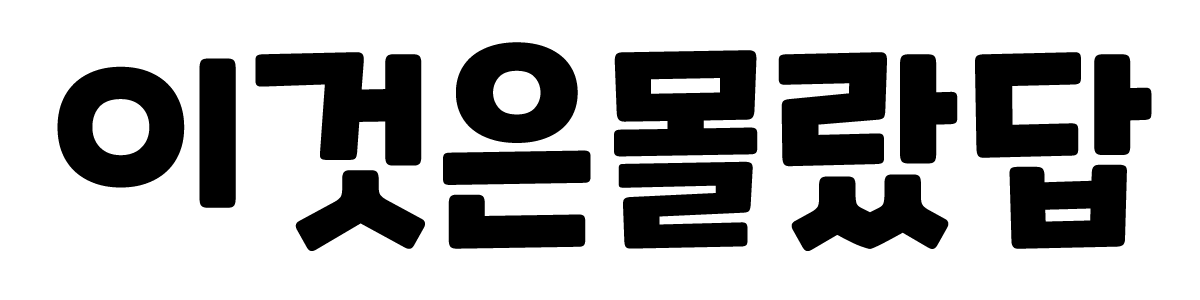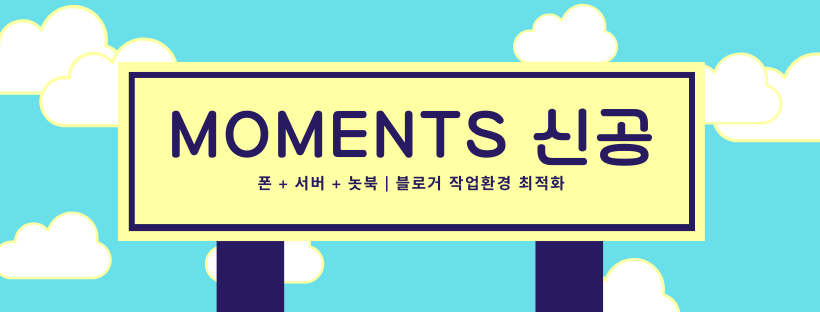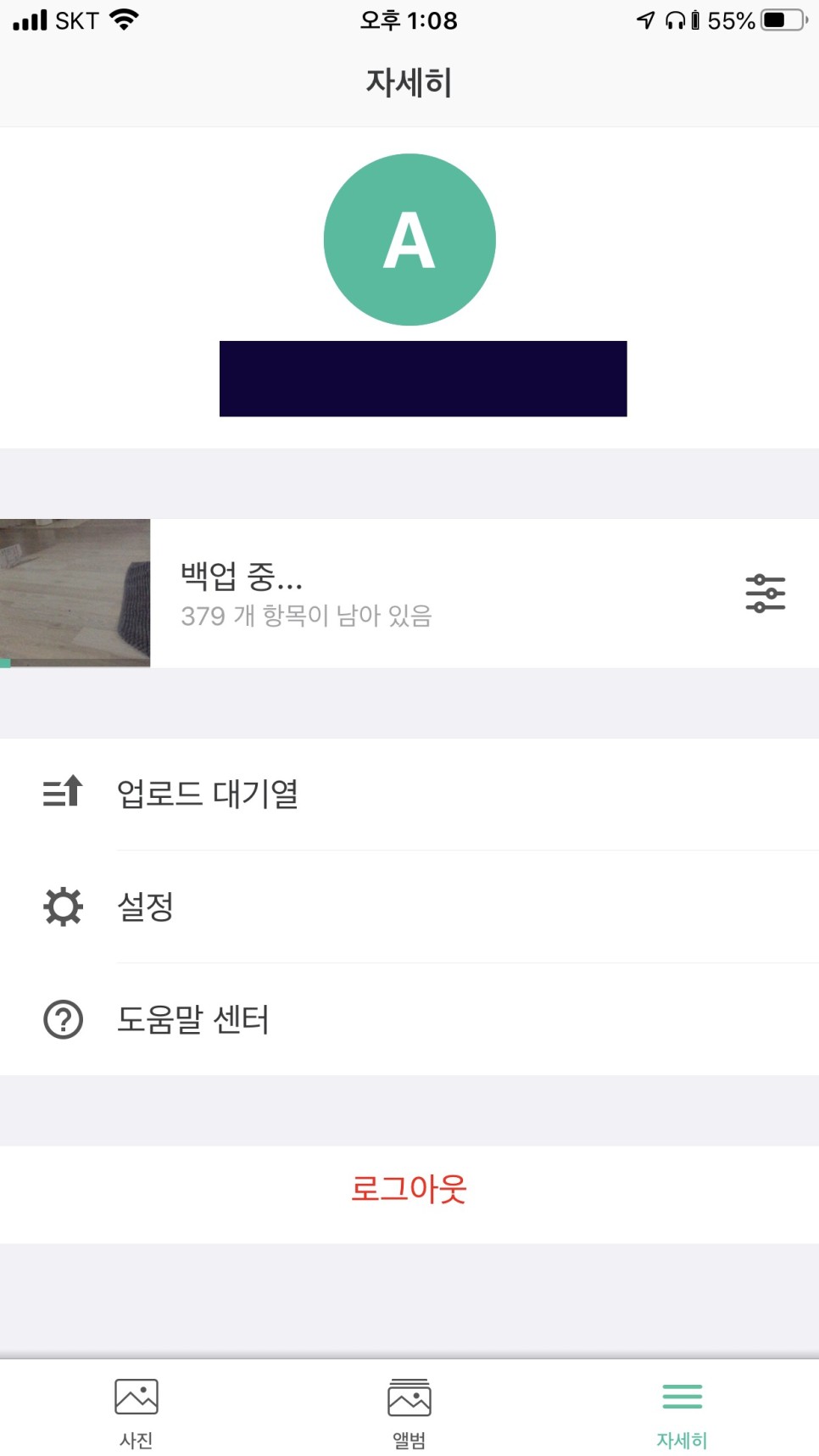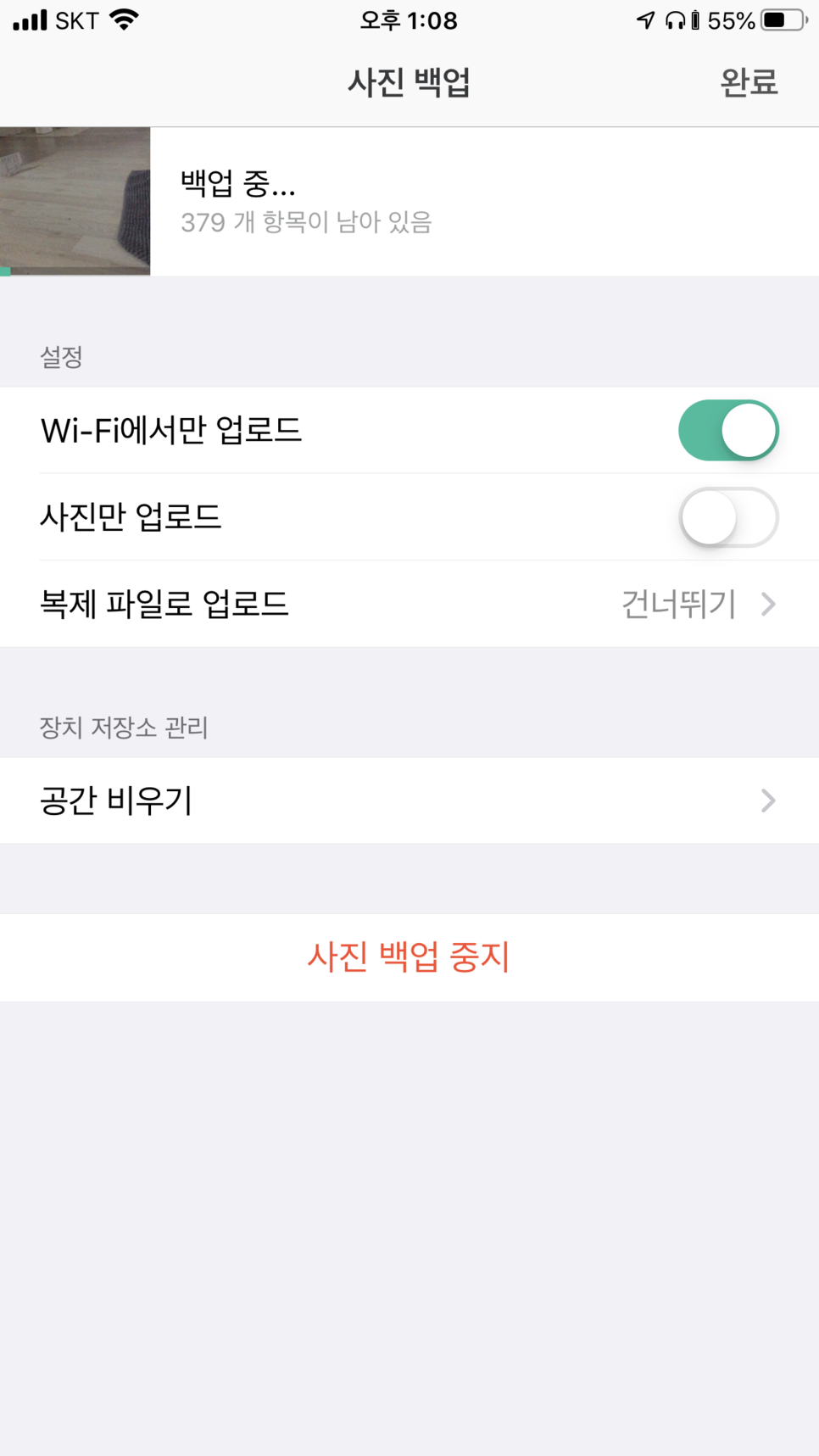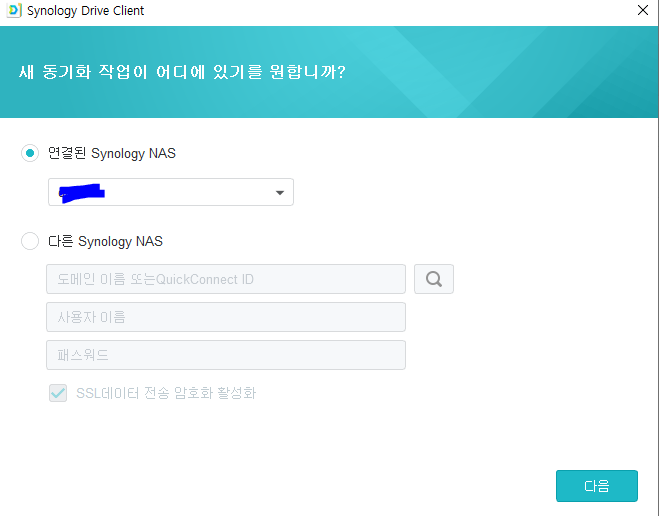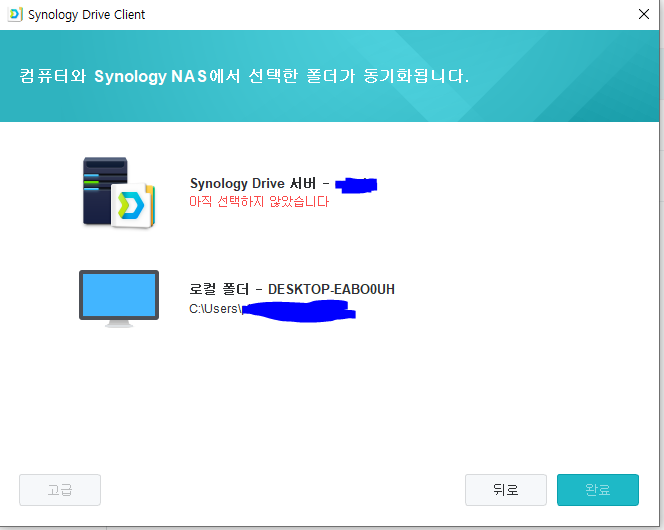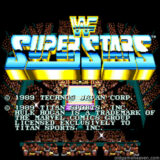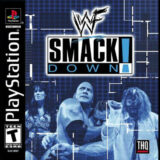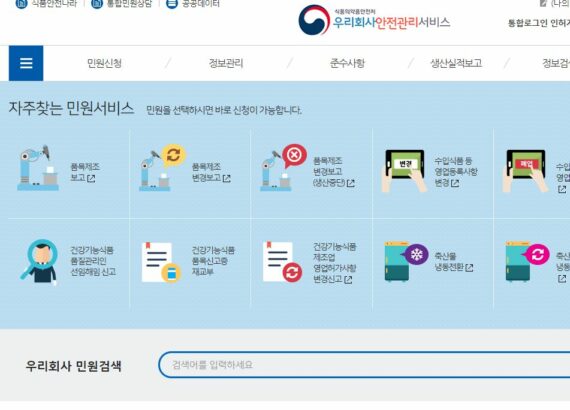블로그의 생명은 아무래도 사진이죠.
그러나 사진을 관리하기는 참 쉽지 않습니다. 이렇게 저렇게 찍다보면 사진은 금방 중구난방!
블로그 쓰느라 pc로 옮겼다 하드에 옮겼다 왔다갔다 하다보면 나중엔 아몰랑~
해서 오늘은 폰에서 찍은 사진을 곧 바로 서버에 저장하고, 찍음과 동시에 내가 작업하는 컴에서 바로 접근할 수 있도록.
물론 그 모든것을 자동화 시킬 수 있는 좋은 방법을 소개합니다.
★ 사전 준비물 놋북 + 시놀로지 서버 + 평소 쓰는 pc ★
자 그럼 시작합니다.
1. 시놀로지 서버는 최신버전은 DSM 6 버전을 쓰시면 됩니다.
2. 시놀로지 앱에 Moments를 설치해 줍니다.
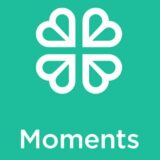
3. 모멘츠를 설치하면 시놀로지 상에 Drive도 자동설치되는데요. Drive의 경우 데스크톱용 앱이 별도로 있으니 요놈을 pc에 설치해 줍니다.
얜 유틸리티기 때문에 사용하시는 기종에 상관없이 동일합니다. (drive client)
4. 모멘츠 앱을 폰에 설치합니다.
시놀로지/ PC/ 폰에 모멘츠 (drive)를 설치했으면 이 셋의 동기화 사전 준비는 완료!
이제 설정으로 가보죠.
5. 시놀로지에서는 모멘츠를 실행만 해주면 계정 home-drive-momnets 폴더가 자동생성되며 모든 사진은 이쪽으로 전송됩니다.
6. 앱에선 한번로그인해주시면 폰의 기본 사진 앱처럼 사용하실 수 있습니다.
컨셉은 간단한데요, 설정에 따라 본인의 폰 사진을 통신환경에 따라(wifi only 또는 셀룰러 포함) 자동으로 서버로 전송합니다.
게다가 사진 정렬도 자동을 일/월/년도로 소팅해주며 서버에서 미디어 자동색인시 장소, 인물, 주제 별로 다양하게 소팅해줍니다.
몇일 써보니 폰의 기존 사진앱을 대체해도 될만큼 훌륭하다 생각됩니다.
7. 자 이제 가장 중요한 내 컴과의 동기화부분입니다.
중요하지만 전혀 어렵지 않습니다. 이걸 하는 이유는 폰에서 사진을 찍음과 동시에 자동으로 내 컴퓨터에 사진이 전송되도록 하기 위함이고, 폰자체에서 사진을 정리하는데 어려움이 있기때문에 곧바로 pc에서 사진을 관리하기 위함입니다.
자 그럼 미리 설치한 drive client 를 실행해볼까요?
로그인 하면 아래와 같은 동기화 창이 뜹니다.
이건 기존 시놀로지의 클라우드 스테이션과 같이 동기화 폴더를 하나 설정하는건데요.
이 때 서버 – home(homes) – drive – moments 밑에 자동생성된 폰 폴더를 설정해줍니다.
제 경우는 아이폰이기 때문에 …. drive – moments – iphone 으로 되어 있네요.
글고 아랫부분에 로컬 폴더를 설정해주는데 수시로 사진에 접근해야 하기 때문에 임의의 폴더를 설정하되 ‘바로가기에 고정’을 눌러 탐색기 최상위에서 폴더로 바로 접근할 수 있도록 빼줍니다.
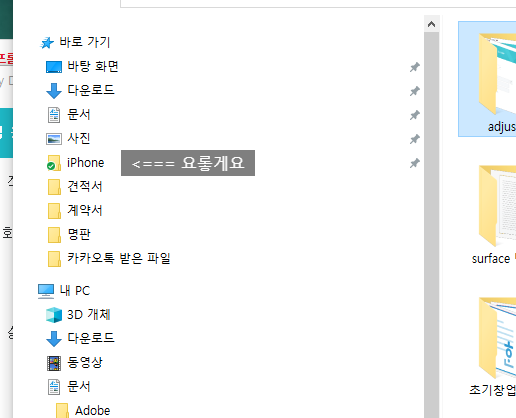
8. 이제 모든 것이 완료됐습니다.
폰을 꺼내서 사진을 하나 찍어보세요. 그리고 pc에서 확인해보시면 폴더에 사진이 짠~ 하고 들어와있습니다.
이미 다 아시겠지만, pc폴더와 서버의 폴더는 읽기/쓰기 동기화로 하나의 폴더로 한쪽에서 지우면 반대쪽에서도 지워집니다.
하지만 폰은 단방향입니다. 즉 폰에서 업로드 한 사진은 지운다고 해서 서버나 pc에서 지워지지 않습니다.
그러니 모든 사진이 업로드 됐다면
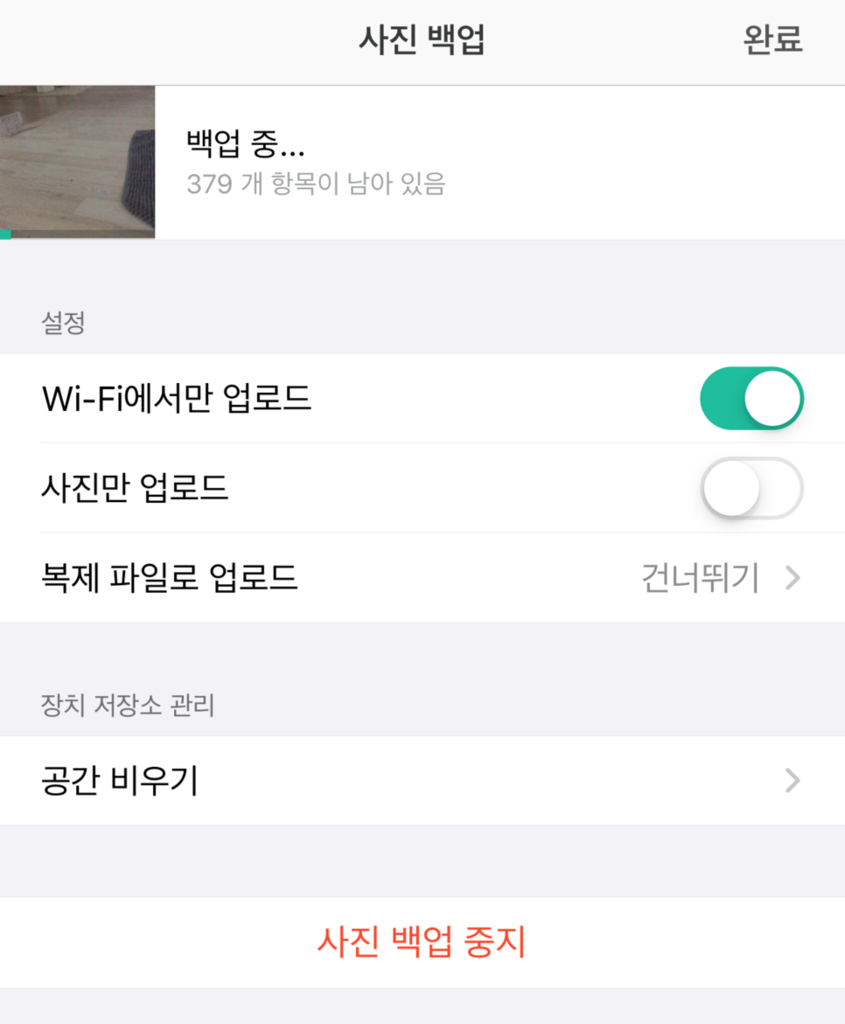
‘공간 비우기’를 통해서 폰 용량을 넉넉히 사용하세요. 제 경우 아이폰이다보니 늘 용량에 허덕이다보니.. ㅎㅎ
자 그럼 별도의 사진 옮기거나 관리 없이 촬영과 동시에 사진을 작업할 수 있는 환경이 마련되었습니다~
그럼 이제 달려~~~~~~
(달리려니 급 지침 ㅡ,.ㅡ)